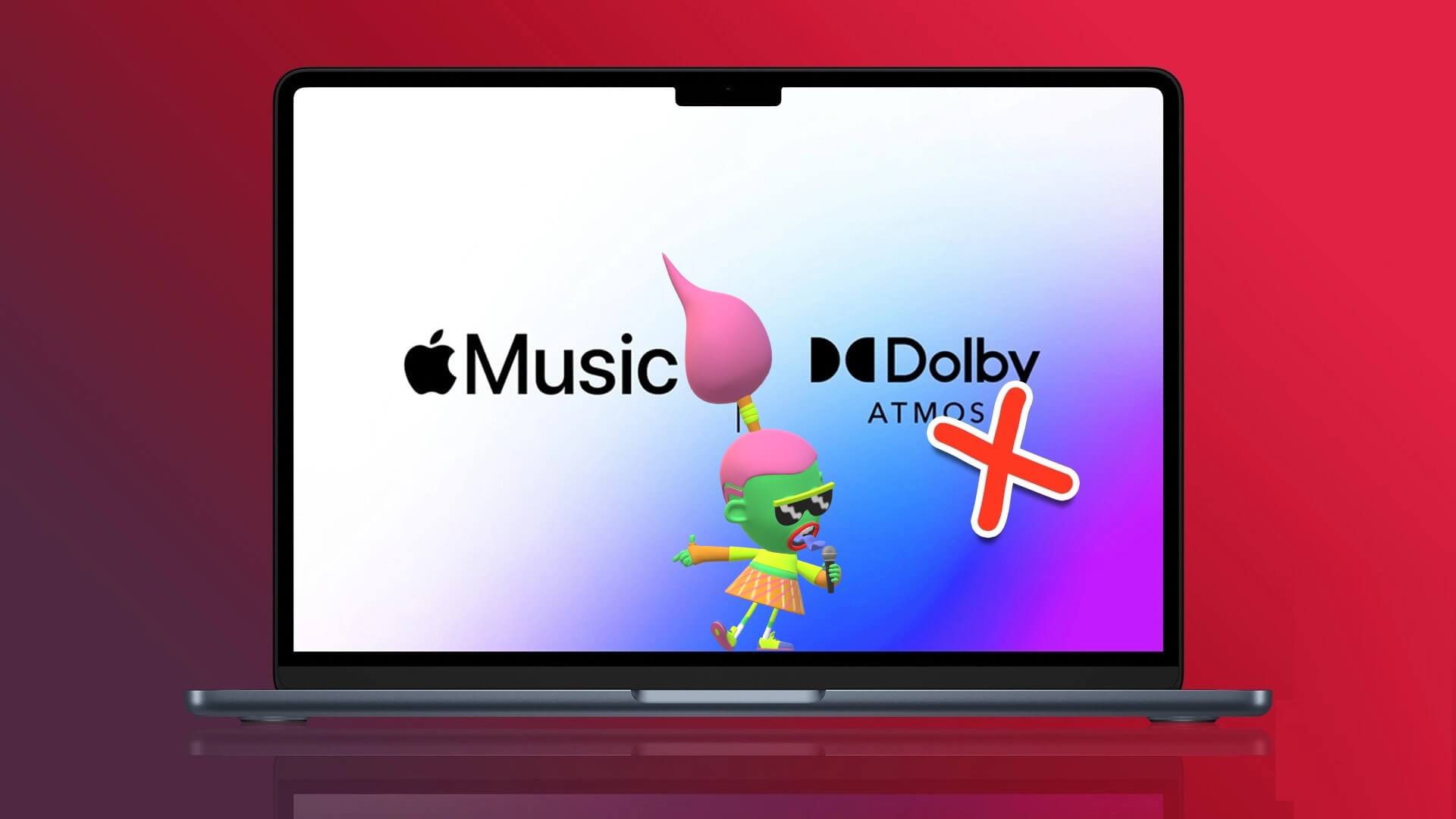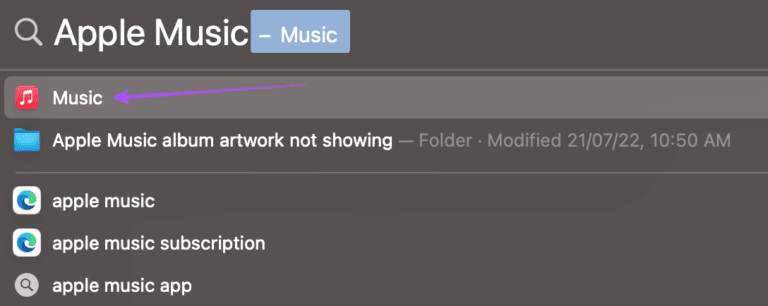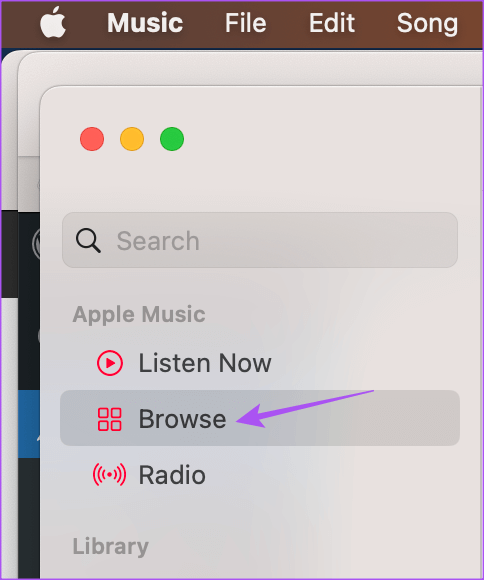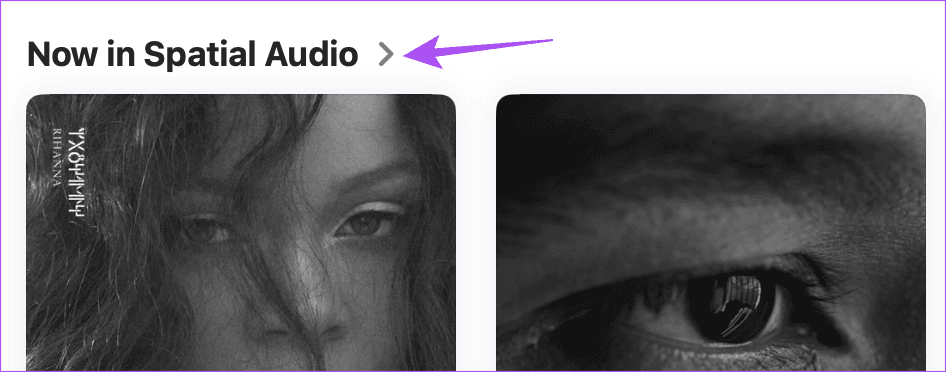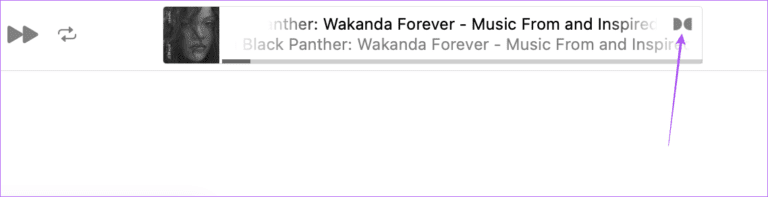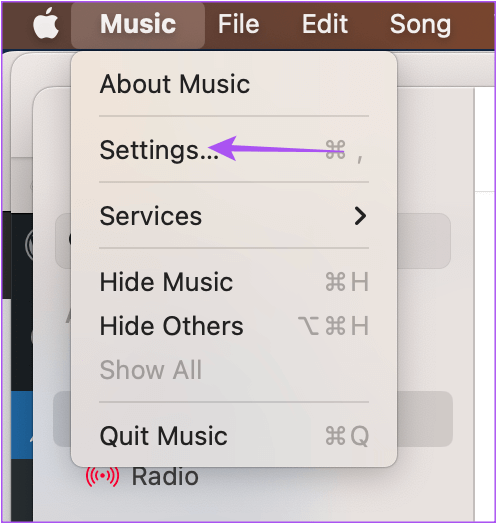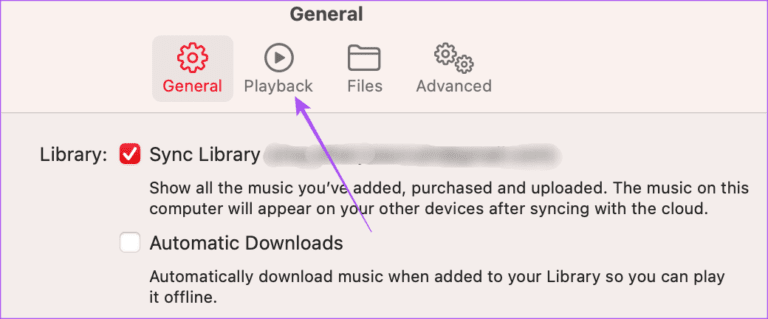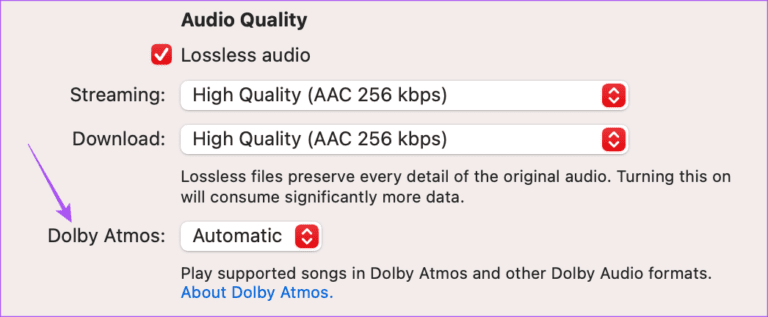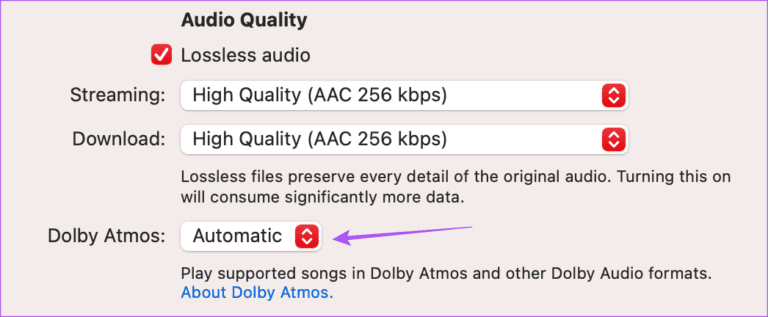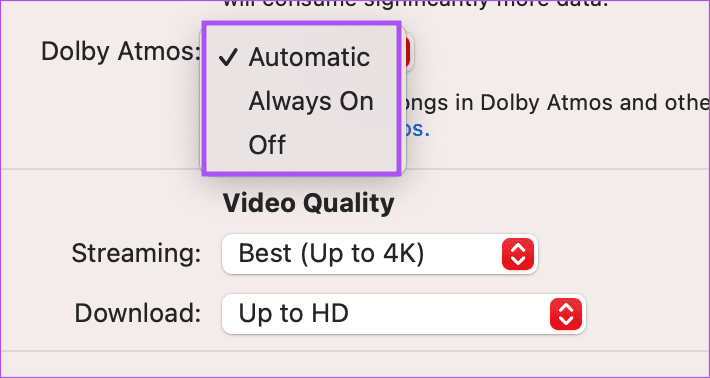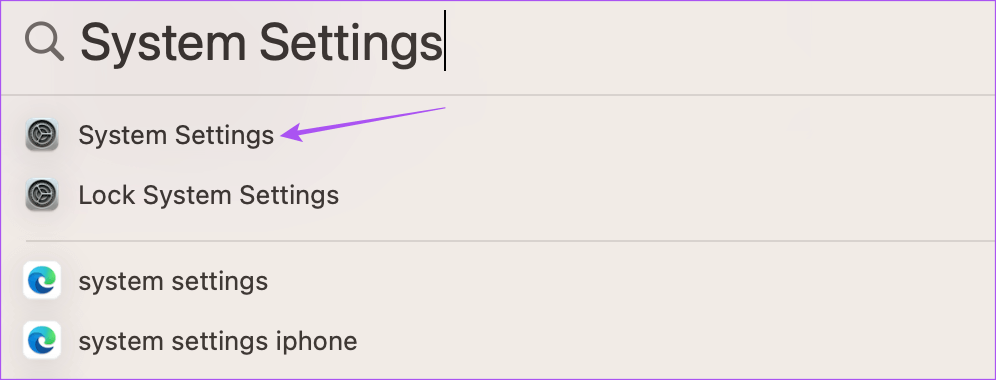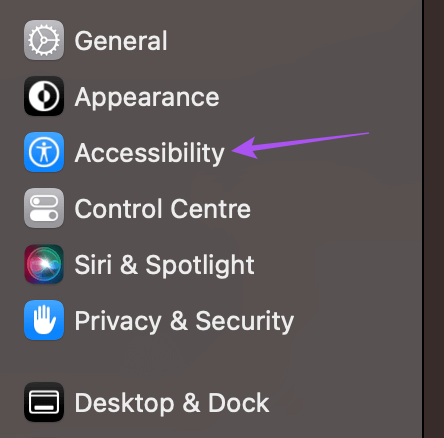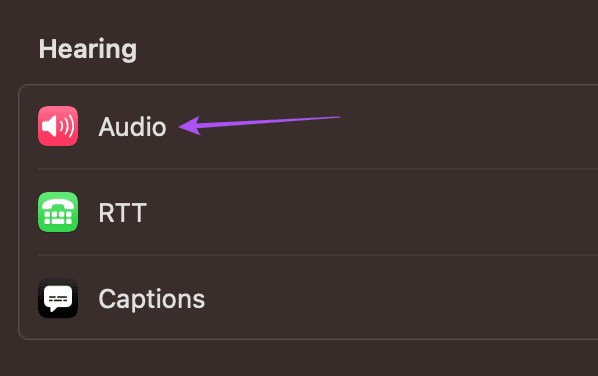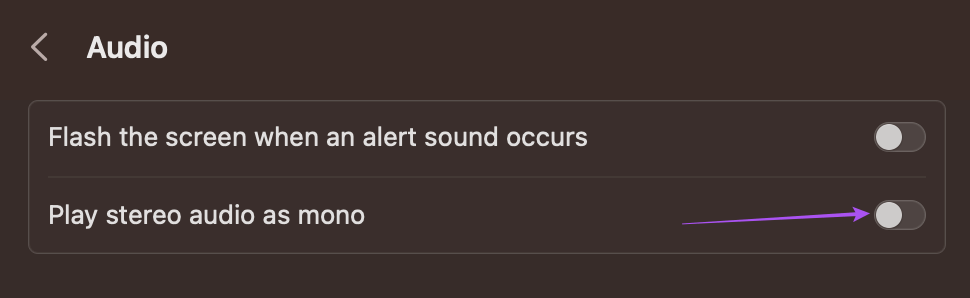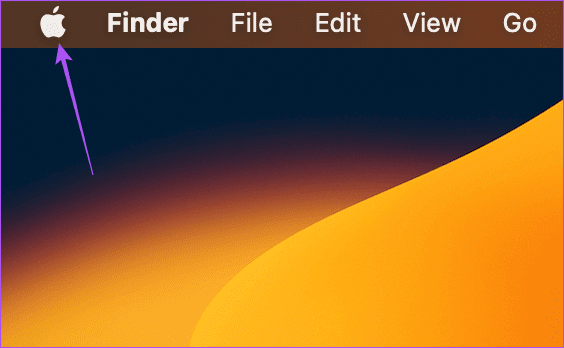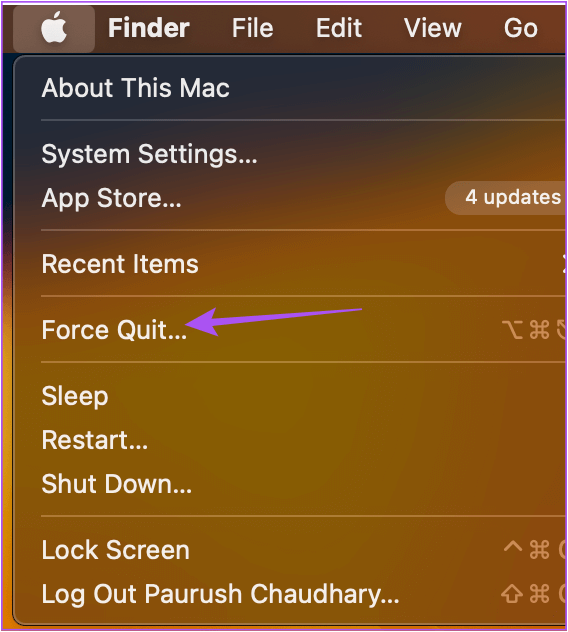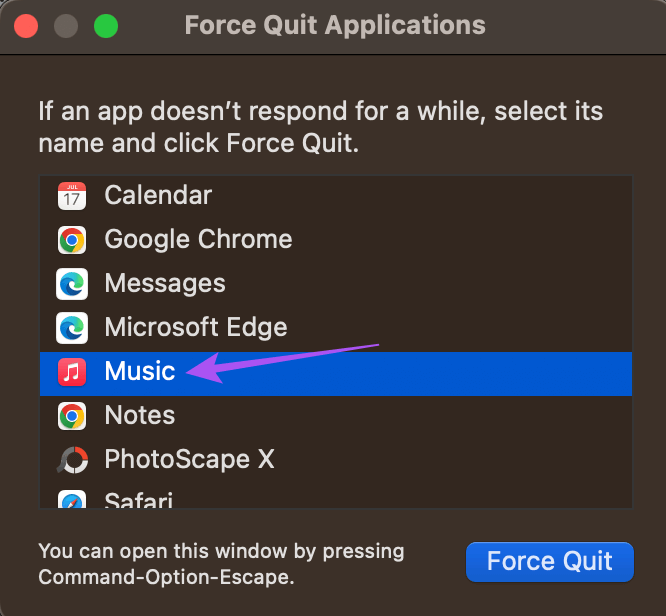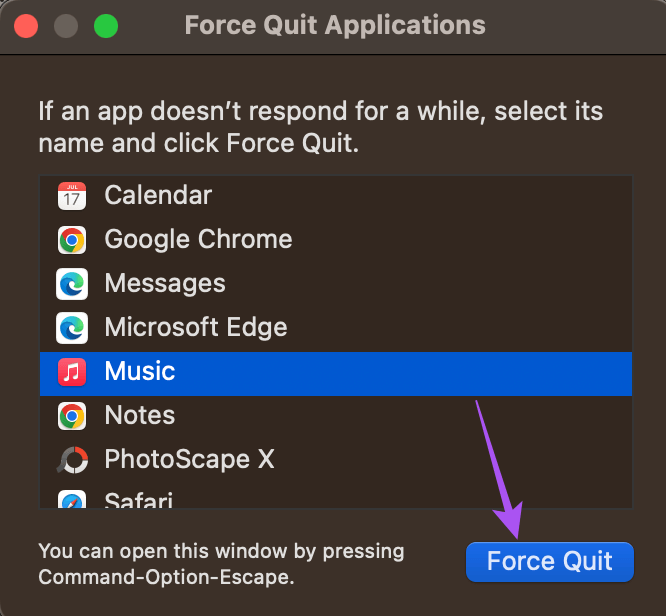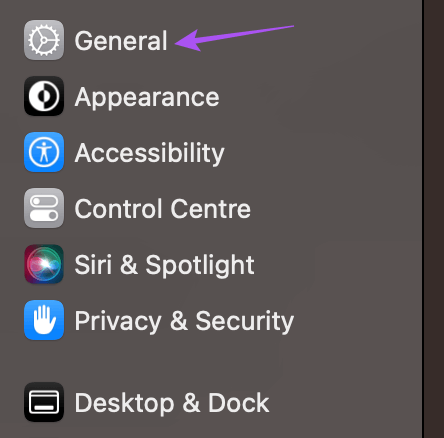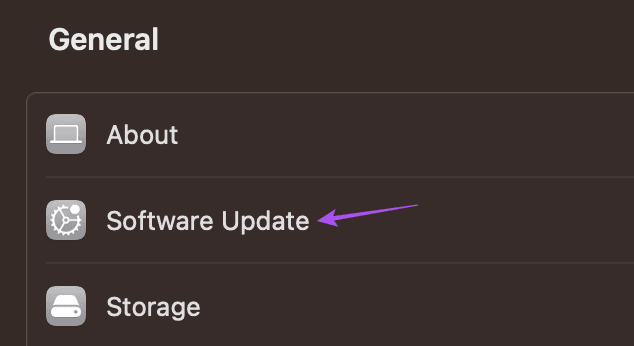Dolby Atmos가 Mac의 Apple Music에서 작동하지 않는 6가지 수정 사항
Mac의 Apple Music 앱을 사용하면 오디오 형식으로 노래를 스트리밍할 수 있습니다. 돌비 애트 모스. 많은 Mac 모델이 Dolby Atmos 오디오 재생을 지원하므로 Apple Music 사운드로 스트리밍하면 향상된 청취 경험에 완벽합니다.
그러나 Mac에서 Dolby Atmos 오디오를 스트리밍할 수 없는 경우 즉각적인 분위기 킬러가 될 수 있습니다. Dolby Atmos가 Mac의 Apple Music에서 작동하지 않을 때 도움이 되는 최상의 수정 사항을 모았습니다.
1. 5GHz WI-FI로 전환
Dolby Atmos에서 오디오를 스트리밍하려면 가장 중요한 전제 조건은 좋은 인터넷 속도입니다. 따라서 우리가 권장하는 첫 번째 솔루션은 인터넷 속도 확인 Mac에서. 2.4GHz 주파수 대역에서 5GHz 주파수 대역으로 전환합니다. 그런 다음 Apple Music 앱에서 Dolby Atmos가 작동하는지 확인합니다. 그렇지 않은 경우 다음 해결 방법을 참조하십시오.
2. Dolby Atmos에서 음악 트랙을 사용할 수 있는지 확인
Apple Music의 모든 음악 트랙을 Dolby Atmos 서라운드 사운드에서 사용할 수 있는 것은 아닙니다. 많은 아티스트들이 자신의 음악을 공간 오디오라고도 하는 Dolby Atmos에 넣기 시작했습니다. 그러나 Dolby Atmos가 Mac에서 작동하지 않는 경우 해당 노래가 재생을 지원하지 않을 수 있습니다. 사용 가능한 Dolby Atmos 오디오 트랙을 찾기 위해 수행할 수 있는 작업은 다음과 같습니다.
1 단계: 클릭 Command + 스페이스 바 화이팅 스포트라이트 검색 , 그리고 유형 애플 음악 , 그리고 반환.
단계2 : 딸깍 하는 소리 "검색" 왼쪽 메뉴에서.
단계3 : 오른쪽에서 아래로 스크롤하여 이제 공간 오디오에서.
이 목록에서 트랙을 스트리밍할 때마다 표시됩니다. 돌비 애트모스 로고 상단의 실행 창 오른쪽에 있습니다.
3. MAC에서 DOLBY ATMOS가 활성화되어 있는지 확인하십시오.
여전히 Mac에서 Dolby Atmos 오디오를 스트리밍해야 하는 경우 이 기능이 Apple Music에 대해 활성화되어 있는지 여부를 확인해야 합니다. 이 시작 옵션은 지원되는 Mac 모델에서 기본적으로 활성화되어 있지만 수동으로 확인하고 활성화하는 방법은 다음과 같습니다.
단계1 : 클릭 Command + 스페이스 바 화이팅 스포트라이트 검색 , 그리고 유형 애플 음악 , 그리고 반품.
단계2 : 옆의 왼쪽 상단 모서리에 있는 음악을 클릭합니다. 애플 로고.
단계3 : 퍄퍄퍄 설정.
단계4 : 창에서 설정 , 클릭 고용 위.
단계5 : 찾다 돌비 아트 모스 실행에서 활성화되어 있는지 확인하십시오.
단계6 : 옆에 있는 드롭다운 메뉴를 클릭합니다. 돌비 애트 모스.
단계7 : 퍄퍄퍄 자동적 인 또는 항상 켜져 있습니다.
단계8 : 닫다 설정 창 그리고 문제가 해결되었는지 확인하십시오.
4. "AUDIO AS MONO" 비활성화
Dolby Atmos 재생을 지원하기 위해 Mac 모델에는 스테레오 스피커 설정이 있습니다. 그러나 Mac에서는 오디오를 모노로 재생할 수 있는 옵션을 제공합니다. 따라서 Mac에서 제한 없이 Dolby Atmos를 즐기려면 모노 오디오 재생을 비활성화하는 것이 좋습니다.
단계1 : 클릭 Command + 스페이스 바 화이팅 스포트라이트 검색 , 그리고 유형 환경 설정 를 누른 다음 반품.
단계2 : 딸깍 하는 소리 접근성 왼쪽 메뉴에서.
단계3 : 오른쪽 청각 아래의 오디오를 클릭합니다.
단계4 : 영화 권한 부여 , 옆에 있는 스위치를 클릭합니다. 모노 스테레오 오디오 재생비활성화합니다.
단계5 : 설정창을 닫고애플 뮤직 열기 문제가 해결되었는지 확인합니다.
5. Apple Music 앱을 껐다가 다시 시작합니다.
앱을 강제 종료하고 다시 시작하는 것은 Mac의 많은 오류와 결함을 해결하는 좋은 방법입니다. Mac에서 여전히 Dolby Atmos 재생을 즐길 수 있는 경우 앱을 강제 종료하고 다시 시작해 보십시오.
단계1 : 딸깍 하는 소리 암호 Apple 왼쪽 상단 모서리에 있습니다.
단계2 : 딸깍 하는 소리 강제 종료.
단계3 : 퍄퍄퍄 애플 음악 من 옵션 메뉴.
단계4 : 딸깍 하는 소리 강제 종료.
단계5 : 준비 Apple 음악 재생 Mac에서 문제가 해결되었는지 확인하십시오.
6. MACOS를 업데이트하여 Apple Music 업데이트
해결 방법이 없는 경우 Mac에 새 버전의 Apple Music을 설치하는 것이 좋습니다. 따라서 macOS 업데이트를 확인해야 합니다.
단계1 : 클릭 Command + 스페이스 바 화이팅 스포트라이트 검색 , 그리고 유형 환경 설정 를 누른 다음 반품.
ا2단계: 딸깍 하는 소리 년 왼쪽 메뉴에서.
단계3 : 딸깍 하는 소리 소프트웨어를 업그레이드합니다.
단계4 : 하다 macOS 업데이트 다운로드 및 설치 가능한 경우.
단계5 : 설치 후 Apple Music을 열고 문제가 해결되었는지 확인하십시오.
MAC에서 서라운드 사운드 얻기
이 솔루션은 Mac에서 Apple Music을 사용하는 동안 Dolby Atmos 서라운드 사운드 경험을 되찾도록 도와줍니다. 솔루션을 제안하는 게시물을 참조할 수도 있습니다. iPhone과 동기화되지 않는 Mac에서 Apple Music을 수정하려면.